病人管理系统中查看管理图片功能的实现
在我的共享软件-病人资料管理系统(该软件是是一款针对病人基本情况、手术情况、化疗情况、随访情况的存储、修改维护、条件查询、导出导出Excel、科室数据合并、图片查找、数据打印、高级查询等功能的软件)中,客户需要实现对某个属性的图片进行管理维护,图片数量要求有多个,而且同一个资料编辑或者查看中,有很多这样的字段要求进行图片管理,效果如下所示。
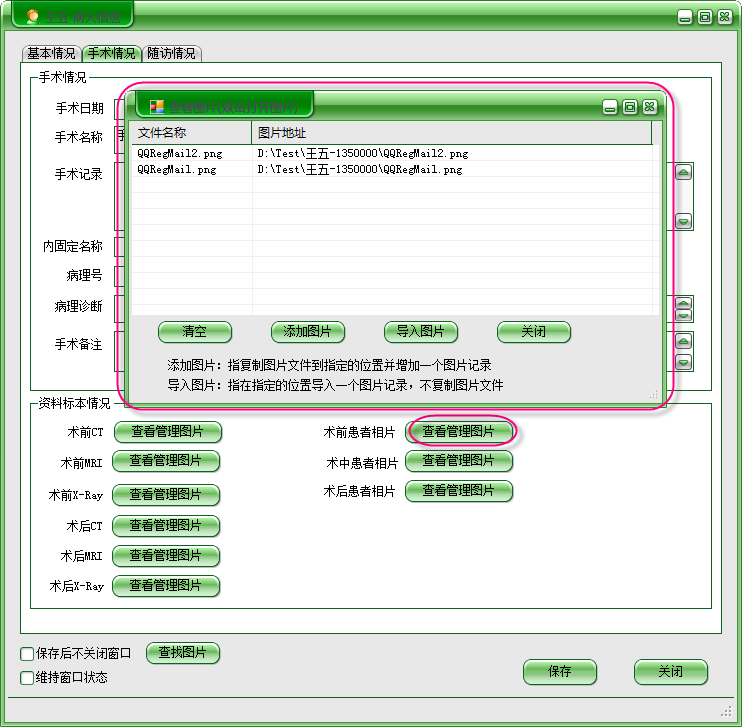
基本实现方式就是在每个需要保存图片字段用GUID来记录,然后图片记录放到一个独立的表总,通过GUID来识别是属于那种类型的图片。
我们要保证在新建及编辑的时候,都可以正常的添加管理图片,那么我们就需要在加载信息的时候,设置对应按钮的Tag为一个独立的GUID字段,类似下面的代码:
新建的时候,设置类似下面的代码:
this
.btnSHCT.Tag
=
Guid.NewGuid().ToString();
this
.btnSHMRI.Tag
=
Guid.NewGuid().ToString();
this
.btnSHXRAY.Tag
=
Guid.NewGuid().ToString();
this
.btnSQCT.Tag
=
Guid.NewGuid().ToString();
this
.btnSQMRI.Tag
=
Guid.NewGuid().ToString();
this
.btnSQXRAY.Tag
=
Guid.NewGuid().ToString();
编辑的时候,类似i下面的代码:
this
.btnSHCT.Tag
=
string
.IsNullOrEmpty(info.术后CT)
?
Guid.NewGuid().ToString() : info.术后CT;
this
.btnSHMRI.Tag
=
string
.IsNullOrEmpty(info.术后MRI)
?
Guid.NewGuid().ToString() : info.术后MRI;
this
.btnSHXRAY.Tag
=
string
.IsNullOrEmpty(info.术后XRay)
?
Guid.NewGuid().ToString() : info.术后XRay;
this
.btnSQCT.Tag
=
string
.IsNullOrEmpty(info.术前CT)
?
Guid.NewGuid().ToString() : info.术前CT;
this
.btnSQMRI.Tag
=
string
.IsNullOrEmpty(info.术前MRI)
?
Guid.NewGuid().ToString() : info.术前MRI;
this
.btnSQXRAY.Tag
=
string
.IsNullOrEmpty(info.术前XRay)
?
Guid.NewGuid().ToString() : info.术前XRay;
查看图片的时候,实现就是下面所示的代码:
private
void
btnSHXRAY_Click(
object
sender, EventArgs e)
{
Button btn
=
sender
as
Button;
string
itemID
=
btn.Tag.ToString();
SetPictureButtonData(itemID);
}
private
void
SetPictureButtonData(
string
existItemID,
string
sfDate)
{
#region
验证条件
if
(
this
.txtName.Text.Length
==
0
)
{
MessageUtil.ShowTips(
"
查看管理图片需要先确定患者姓名
"
);
this
.txtName.Focus();
return
;
}
else
if
(
this
.txtHospitalNo.Text.Length
==
0
)
{
MessageUtil.ShowTips(
"
查看管理图片需要先确定患者住院号
"
);
this
.txtHospitalNo.Focus();
return
;
}
#endregion
FrmPictureView dlg
=
new
FrmPictureView();
if
(
!
string
.IsNullOrEmpty(existItemID))
{
dlg.ItemID
=
existItemID;
}
else
{
dlg.ItemID
=
Guid.NewGuid().ToString();
}
dlg.SFDate
=
sfDate;
dlg.PatienName
=
this
.txtName.Text;
dlg.HospitalNo
=
this
.txtHospitalNo.Text;
dlg.ShowDialog();
}
private
void
SetPictureButtonData(
string
existItemID)
{
SetPictureButtonData(existItemID,
""
);
}
而所有图片管理都是用一个窗体来实现,设计视图如下所示:
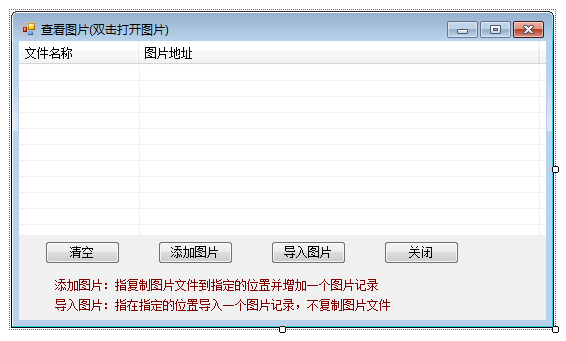
窗体相关的实现代码如下所示:
private
void
sortableListView1_MouseDoubleClick(
object
sender, MouseEventArgs e)
{
if
(
this
.sortableListView1.SelectedItems.Count
==
0
)
return
;
ListViewItem item
=
this
.sortableListView1.SelectedItems[
0
];
if
(item
!=
null
&&
item.Tag
!=
null
)
{
PatientPictureInfo info
=
item.Tag
as
PatientPictureInfo;
if
(info
!=
null
&&
File.Exists(info.PicturePath))
{
Process.Start(info.PicturePath);
}
else
{
MessageUtil.ShowTips(
"
图片文件路径不存在!
"
);
}
}
}
private
void
FrmPictureView_Load(
object
sender, EventArgs e)
{
BindData();
}
private
void
BindData()
{
if
(
!
string
.IsNullOrEmpty(ItemID))
{
this
.sortableListView1.Items.Clear();
List
<
PatientPictureInfo
>
list
=
BLLFactory
<
PatientPicture
>
.Instance.GetAllByItemID(
this
.ItemID);
foreach
(PatientPictureInfo info
in
list)
{
ListViewItem item
=
new
ListViewItem(info.FileName);
item.SubItems.Add(info.PicturePath);
item.Tag
=
info;
this
.sortableListView1.Items.Add(item);
}
}
}
private
void
btnClear_Click(
object
sender, EventArgs e)
{
if
(MessageUtil.ShowYesNoAndWarning(
"
您是否确定清除该项目的所有图片记录?\r\n确定后将清除记录但不删除本地图片文件!
"
)
==
DialogResult.Yes)
{
try
{
bool
success
=
BLLFactory
<
PatientPicture
>
.Instance.DeleteAllByItemID(
this
.ItemID);
}
catch
{ }
BindData();
}
}
private
void
btnAdd_Click(
object
sender, EventArgs e)
{
string
pictureRootDir
=
ConfigurationManager.AppSettings[
"
PictureRootDir
"
];
if
(
string
.IsNullOrEmpty(pictureRootDir))
{
MessageUtil.ShowError(
"
没有配置项PictureRootDir,请设置一个存放图片文件的主目录!
"
);
return
;
}
string
ImageFilter
=
"
Image Files(*.BMP;*.bmp;*.JPG;*.jpg;*.GIF;*.gif;*.PNG;*.png)|(*.BMP;*.bmp;*.JPG;*.jpg;*.GIF;*.gif;*.PNG;*.png)|All File(*.*)|*.*
"
;
OpenFileDialog dialog
=
new
OpenFileDialog();
dialog.Filter
=
ImageFilter;
dialog.Title
=
"
请选择图片
"
;
dialog.RestoreDirectory
=
true
;
dialog.InitialDirectory
=
"
D:\\
"
;
dialog.AddExtension
=
true
;
dialog.Multiselect
=
true
;
if
(dialog.ShowDialog()
==
DialogResult.OK)
{
string
[] filenameArray
=
dialog.FileNames;
foreach
(
string
filePath
in
filenameArray)
{
try
{
string
temp
=
string
.Format(
"
{0}-{1}
"
, PatienName, HospitalNo);
string
targetFilePath
=
Path.Combine(pictureRootDir, temp);
//
如果随访日期非空,那么增加一个随访目录(随访(2011-01-01))
if
(
!
string
.IsNullOrEmpty(SFDate))
{
targetFilePath
=
Path.Combine(targetFilePath,
string
.Format(
"
随访({0})
"
, SFDate));
}
DirectoryUtil.AssertDirExist(targetFilePath);
string
fileName
=
DirectoryUtil.GetFileName(filePath,
false
);
string
targetFilenamePath
=
Path.Combine(targetFilePath, fileName);
DirectoryUtil.Copy(filePath, targetFilenamePath);
PatientPictureInfo info
=
new
PatientPictureInfo();
info.ItemID
=
ItemID;
info.FileName
=
fileName;
info.PicturePath
=
targetFilenamePath;
BLLFactory
<
PatientPicture
>
.Instance.Insert(info);
}
catch
(Exception ex)
{
LogHelper.Error(ex);
MessageUtil.ShowTips(ex.Message);
}
}
BindData();
}
}
以上就是实现的相关逻辑,起主要思路就是为每个字段分配一个独立的GUID,然后新建或者编辑的时候,也要确保GUID的有效性,那样我们把图片存储复制到目录的时候,记录下来的图片地址就可以把它放到数据库记录总,然后查看图片(双击ListVIew选项),就调用图片浏览器显示图片即可。如果为了不让客户安装查看图片工具,也可以自己做一个查看图片的PictureBOx即可。这样就可以实现多个字段多个图片的管理,总体效果还是可以的。